Si vous êtes un joueur, vous voudrez peut-être partager vos vidéos de jeu avec d'autres. Avant cela, vous devez les modifier. Comment éditer des vidéos de jeux ? Dans cet article, j'ai dressé une liste des 7 meilleurs logiciels de montage vidéo pour les jeux.
Un bon éditeur vidéo rend votre vidéo de jeu plus attrayante et vous aide à obtenir plus de vues. Cet article vous propose les 7 meilleurs logiciels de montage vidéo pour les jeux. Que vous soyez débutant dans le montage vidéo ou non, vous trouverez toujours un éditeur de vidéo gaming qui vous conviendra le mieux !
Partie 1. Meilleur logiciel de montage vidéo gratuit pour les jeux
7 meilleurs logiciels de montage vidéo pour les jeux
- MiniTool MovieMaker
- Application Microsoft Photos
- iMovie
- Éditeur vidéo gratuit VSDC
- OpenShot
- Lumières
- Kdenlive
MiniTool MovieMaker
MiniTool MovieMaker est un éditeur vidéo simple pour les joueurs. Bien qu'il ne soit pas aussi polyvalent qu'Adobe Premiere Pro qui a des capacités complexes, c'est une bonne option pour ceux qui sont des novices complets en montage vidéo. Il a une interface propre et simple, vous pouvez donc facilement en apprendre davantage sur toutes les fonctionnalités d'édition et savoir comment utiliser cet outil.
Ce logiciel de montage vidéo de jeu facile à utiliser vous offre une variété de transitions, d'effets, de titres, de modèles de texte et d'effets de mouvement que vous pouvez utiliser pour améliorer votre vidéo de jeu. De plus, les modèles de films serval proposés peuvent vous aider à générer une vidéo de jeu à partir de photos et de clips vidéo en quelques minutes.
En tant qu'éditeur vidéo, MiniTool MovieMaker est livré avec des fonctionnalités d'édition de base ainsi que des options d'édition avancées. Il vous permet de diviser, de découper, de couper, de combiner, d'inverser, d'accélérer, de ralentir les vidéos de jeu, d'ajouter de la musique de fond aux vidéos de jeu et de mettre du texte sur les vidéos de jeu.
Il vous permet également d'enregistrer des projets vidéo pour une édition ultérieure et d'exporter votre vidéo de jeu au format MP4, MKV, MOV, AVI, WMV, MP3 ou GIF.
Vous voulez trouver des séquences vidéo gratuites pour votre vidéo ? Voir cet article :Top 15 des sites Web pour télécharger gratuitement des images d'archives sans filigrane
Comment éditer des vidéos de jeu à l'aide de MiniTool MovieMaker
Voyons maintenant comment éditer des vidéos de jeu avec MiniTool MovieMaker.
Étape 1. Téléchargez MiniTool MovieMaker, ouvrez le programme d'installation et suivez les instructions à l'écran pour terminer l'installation. Cliquez sur Commencer maintenant pour exécuter MiniTool Movie Maker.
Étape 2. Après avoir lancé MiniTool MovieMaker, fermez la fenêtre contextuelle pour accéder à son interface principale.
Étape 3. Cliquez sur Importer des fichiers multimédias pour importer les vidéos de jeu que vous souhaitez utiliser. Choisissez la première vidéo, appuyez sur le bouton Maj et choisissez la dernière vidéo pour sélectionner rapidement toutes les vidéos importées. Ensuite, faites-les glisser et déposez-les sur la chronologie. Vous pouvez également cliquer sur le + sur la vignette de la vidéo pour ajouter la vidéo à la chronologie une par une.
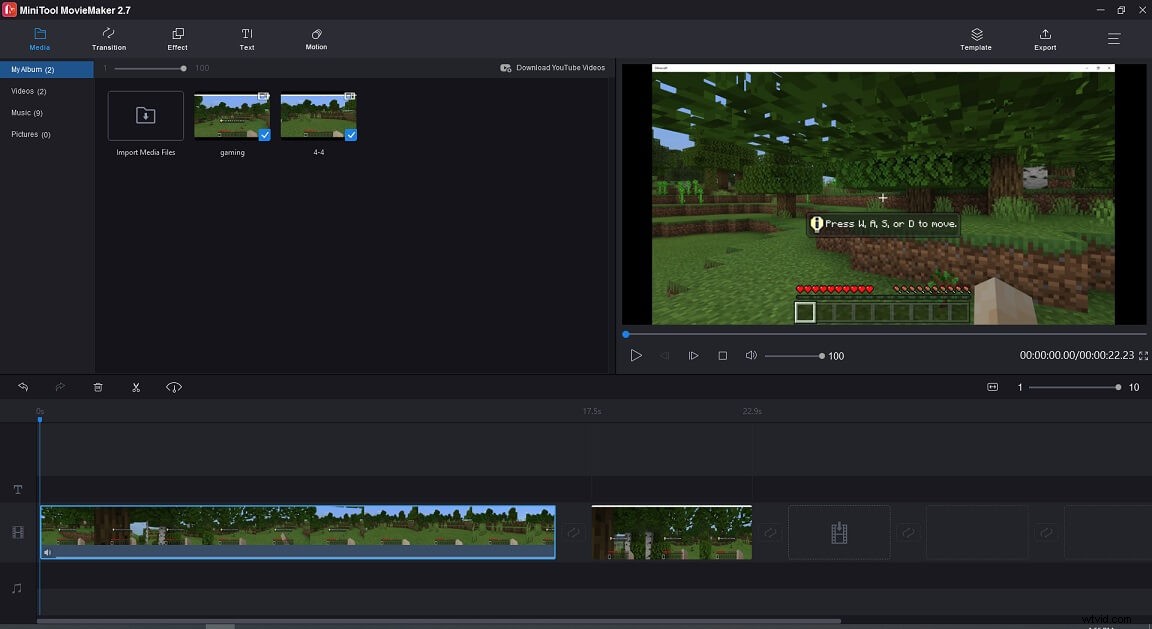
Étape 4. Ensuite, vous pouvez éditer ces vidéos de jeu.
Couper la vidéo :Choisissez la vidéo et déplacez la tête de lecture à l'endroit où vous souhaitez couper. Cliquez sur l'icône de ciseaux sur la tête de lecture pour diviser la vidéo, choisissez le clip indésirable et appuyez sur Supprimer clé.
Accélérer/ralentir la vidéo :Choisissez le clip que vous souhaitez accélérer ou ralentir. Cliquez sur l'icône du contrôleur de vitesse, sélectionnez Rapide ou Lent et choisissez l'option de vitesse souhaitée.
Ajouter des transitions à la vidéo :Cliquez sur Transitions et trouvez la transition que vous aimez. Faites glisser et déposez la transition souhaitée entre les deux clips.
Ajouter du texte à la vidéo :Cliquez sur Texte , choisissez votre modèle de texte préféré et faites-le glisser et déposez-le sur la piste de texte. Saisissez ensuite votre texte, modifiez sa taille, son type de police, sa couleur et déplacez le texte à l'endroit souhaité. Cliquez sur OK . Sélectionnez le texte et modifiez sa durée.
Ajouter une musique de fond à la vidéo :Cliquez sur Importer des fichiers multimédias pour charger la musique de fond et ajouter le fichier musical à la piste audio. Ensuite, l'audio correspondra automatiquement à la durée de votre vidéo.
Article connexe :8 meilleurs endroits pour obtenir de la musique d'introduction gratuite
Coupez le son de la vidéo :Sélectionnez le clip dont vous souhaitez supprimer l'audio d'origine et cliquez sur l'icône du haut-parleur.
Étape 5. Cliquez sur Exporter pour ouvrir l'Exporter la fenêtre. Sur Exporter fenêtre, vous pouvez régler les paramètres de sortie. Après cela, cliquez sur Exporter bouton pour exporter votre vidéo de jeu.
Application Microsoft Photos
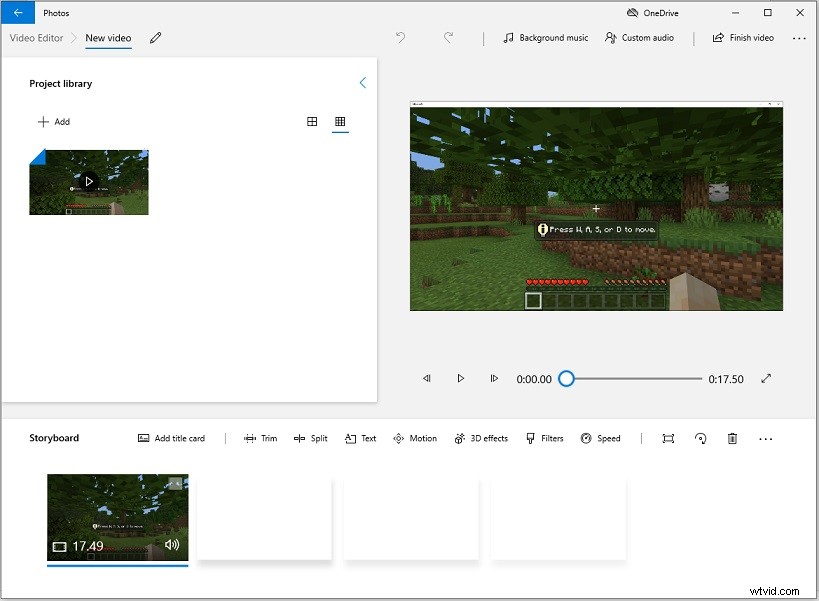
Microsoft Photos est un autre meilleur logiciel de montage vidéo pour les jeux. Il contient tous les outils d'édition de base comme le découpage, le fractionnement et la rotation. Il propose également une collection d'effets 3D, d'objets 3D, d'effets de mouvement de caméra et de filtres qui peuvent rendre votre vidéo de jeu plus professionnelle. L'application Photos vous permet d'importer une musique de fond audio sur votre ordinateur et de sélectionner une musique de fond dans sa bibliothèque musicale intégrée.
Cet éditeur vidéo de jeu Microsoft peut également fonctionner comme visionneuse de photos et éditeur de photos. Vous pouvez l'utiliser pour afficher des photos, recadrer des photos, faire pivoter des photos, corriger les couleurs, corriger les yeux rouges, supprimer les taches et réduire le bruit de l'image.
iMovie
Si vous êtes un utilisateur Mac et que vous souhaitez un éditeur vidéo de jeu simple, iMovie doit être un excellent choix. Il s'agit d'un logiciel de montage vidéo gratuit inclus avec Mac, iPad et iPhone. Il prend en charge l'édition de vidéos de jeu 4K. Les outils d'écran vert et d'écran partagé sont également disponibles dans iMovie. L'écran vert peut vous aider à supprimer l'arrière-plan de la vidéo. L'écran partagé vous permet de mettre deux vidéos côte à côte sur un seul écran.
Avec iMovie, vous pouvez créer des vidéos de jeu de qualité professionnelle sans expérience de montage. Pour faciliter l'édition de vidéos, cet éditeur vidéo propose de nombreuses bandes sonores et effets sonores gratuits. De plus, iMovie vous permet de partager la vidéo de jeu créée directement sur YouTube, Facebook et Vimeo.
Éditeur vidéo gratuit VSDC
VSDC Free Video Editor est l'un des meilleurs logiciels de montage vidéo pour les jeux. C'est un programme gratuit mais puissant qui vous aide à éditer des vidéos comme un pro. Il peut gérer des tâches d'édition complexes avec un ensemble d'outils d'édition avancés, notamment Chroma Key, Masking, Motion Tracking, Video Stabilization, Video Capture et bien plus encore.
VSDC Free Video Editor a des fonctions riches mais son interface peut être un peu compliquée à comprendre pour les débutants. Heureusement, son site officiel propose de nombreux tutoriels. Vous pouvez également accéder à la chaîne YouTube - VSDC Free Video Editor pour apprendre à utiliser VSDC Free Video Editor.
OpenShot

OpenShot est un logiciel de montage vidéo gratuit et open-source pour les jeux. Il est capable de couper des vidéos, d'inverser des vidéos, d'accélérer/ralentir des vidéos, d'appliquer des effets vidéo, de visualiser des fichiers audio sous forme de formes d'onde, d'ajouter du texte, de rendre des titres animés en 3D et d'ajouter des pistes illimitées. L'interface intuitive le rend facile à maîtriser.
OpenShot est disponible pour Windows, macOS et Linux et répond parfaitement à vos besoins.
Article connexe :5 meilleurs éditeurs vidéo open source [gratuits]
Lumières
Comme VSDC Free Video Editor, Lightworks est un programme de montage non linéaire pour le montage vidéo. Il est multiplateforme, il peut donc fonctionner sous Windows, macOS et Linux. Ce logiciel de montage non linéaire a été utilisé pour monter des films comme Le Loup de Wall Street , Chaleur , En route vers la perdition , Hugo , Le discours du roi , LA Confidentiel et plus. Il peut également être utilisé comme logiciel de montage vidéo de jeu pour modifier vos vidéos de jeu.
Il a deux versions. La version gratuite est livrée avec un nombre limité de fonctionnalités telles que l'exportation de vidéos jusqu'à 720p. La version payante peut exporter des vidéos jusqu'à UHD 4K et dispose d'options plus avancées. Mais la version gratuite vous suffit pour éditer des vidéos.
Kdenlive
Un autre logiciel de montage vidéo que vous pouvez utiliser pour éditer des vidéos de jeu est Kdenlive. Kdenlive, basé sur le framework MLT, KDE et Qt, est disponible gratuitement pour Windows, Linux et FreeBSD. Il prend en charge presque tous les formats audio et vidéo, vous n'avez donc pas besoin de convertir des vidéos. Lors de l'édition de vidéos de jeu, vous pouvez utiliser Kdenlive pour recadrer, supprimer, déplacer, zoomer et faire pivoter des clips vidéo.
En dehors de cela, il vous offre quelques options pour éditer des vidéos comme le décalage de phase et de hauteur, le réglage du volume, les filtres de réverbération, les distorsions, le masquage, le flou, l'écran bleu et bien d'autres.
Partie 2. Comment enregistrer des jeux vidéo
Après avoir découvert les 7 meilleurs logiciels de montage vidéo pour les jeux, cette partie vous montrera comment enregistrer des jeux vidéo. Pour enregistrer des jeux vidéo, vous avez besoin d'un enregistreur d'écran. Ici, recommandez MiniTool Video Converter. C'est un outil tout-en-un pour le montage vidéo, la capture d'écran et le téléchargement de vidéos.
En tant qu'enregistreur d'écran, MiniTool Video Converter vous permet d'enregistrer des jeux vidéo avec l'audio interne et le microphone externe. De plus, vous avez la possibilité de personnaliser la zone d'enregistrement. Le format de sortie par défaut est MP4. Si vous souhaitez enregistrer l'écran dans d'autres formats, cliquez simplement sur le bouton des paramètres pour modifier le format de sortie.
MiniTool Video Converter est gratuit sans filigrane, compatible avec Windows. Si vous souhaitez enregistrer des jeux sur macOS, vous pouvez utiliser l'enregistreur d'écran OBS.
Voici comment enregistrer des jeux vidéo avec MiniTool Video Converter.
Étape 1. Téléchargez et installez MiniTool Video Converter. Exécutez-le immédiatement après l'avoir installé sur votre ordinateur.
Étape 2. Une fois que vous obtenez l'interface principale, cliquez sur Enregistrement d'écran et appuyez sur Cliquez pour enregistrer l'écran .
Étape 3. Dans la fenêtre MiniTool Screen Recorder, activez l'audio du système et le microphone. Lancez ensuite le jeu auquel vous voulez jouer.
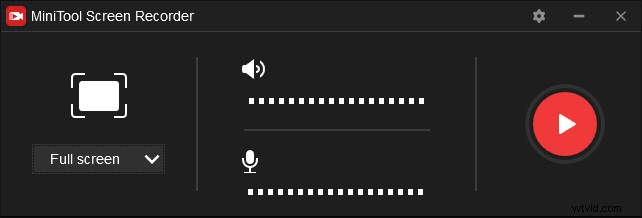
Étape 4. Après avoir lancé l'application de jeu, revenez à MiniTool Screen recorder et cliquez sur Plein écran . Choisissez ensuite Plein écran ou Sélectionnez la région pour personnaliser la zone d'enregistrement.
Étape 5. Jouez au jeu et cliquez sur le bouton rouge Enregistrer bouton pour enregistrer.
Étape 6. Lorsque vous avez terminé le jeu, appuyez sur F6 touche pour arrêter l'enregistrement. Ensuite, faites un clic droit sur l'enregistrement et choisissez le Ouvrir le dossier pour trouver l'enregistrement.
Partie 3. Les jeux les plus populaires sur YouTube
Si vous ne savez pas à quel jeu jouer, continuez à lire cet article. Cette partie vous présente les 5 jeux les plus populaires sur YouTube. Voyons !
#1. Minecraft
Minecraft est un jeu vidéo sandbox développé par Mojang. Il compte 126 millions d'utilisateurs actifs par mois en 2020. C'est le jeu vidéo le plus vendu de tous les temps.
#2. Roblox
Roblox est une plateforme de jeu en ligne développée par Roblox Corporation. Il permet aux joueurs de créer leurs propres jeux. Roblox compte plus de 164 millions d'utilisateurs actifs par mois en août 2020.
#3. Garena Free Fire
C'est un jeu de bataille royale développé par 11 Dots Studio. Compatible avec Android et iOS, Grana Free Fire compte plus de 80 millions d'utilisateurs actifs quotidiens en mai 2020.
#4. Grand Theft Auto V
Grand Theft Auto V est un jeu d'aventure actif développé par Rockstar North. Il est disponible sur plusieurs plates-formes telles que PlayStation 3, Xbox One, Windows et autres. C'est le deuxième jeu vidéo le plus vendu de tous les temps.
#5. Fortnite
Développé par Epic Games, Fortnite est un jeu vidéo en ligne disponible sur Windows, macOS, Nintendo Switch, PlayStation 4, Xbox One, Android et plus encore. La chaîne YouTube de Fortnite compte plus de 10 millions d'abonnés.
Conclusion
Cet article vous donne une liste des 7 meilleurs logiciels de montage vidéo pour les jeux, vous apprend à enregistrer des jeux vidéo et présente les 5 jeux les plus populaires.
Si vous avez des questions sur ce message, veuillez nous contacter via [email protected] ou laisser une réponse !
